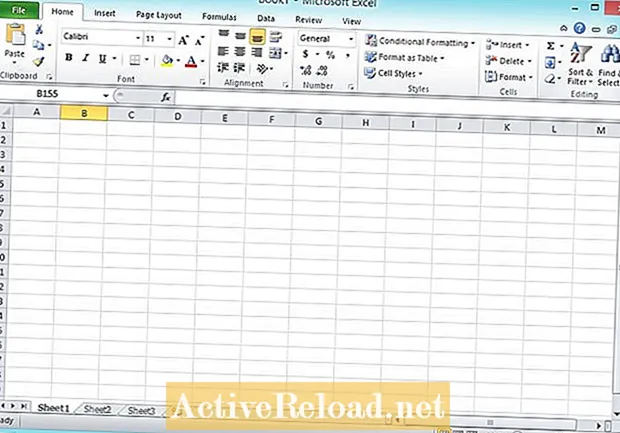
Inhalt
- Liste der abgedeckten Begriffe
- Arbeitsmappe
- Arbeitsblatt
- Band
- Zelle
- Namensfeld
- Zellreferenz
- Formelleiste
- Formel
- Funktionen
- Array / Bereich
Ich habe einen Abschluss in Materialwissenschaften und arbeite im Marketing. Ich habe ein gesundes Gespür für Neugier und liebe eine Herausforderung.
Excel ist eines der vielseitigsten Programme auf dem Markt. Es ist in der Lage, kleine Aufgaben wie das Organisieren von Daten für komplexere Rechenoperationen für finanzielle oder technische Anforderungen auszuführen. Während grundlegende Operationen leicht zu erlernen sind, hat das Programm einen bestimmten Jargon, der die Leute abschrecken kann. Dieser Artikel befasst sich mit einigen Begriffen, die Excel verwendet, um Benutzern eine Vorstellung von den Grundfunktionen dieses Programms zu geben.
Liste der abgedeckten Begriffe
| Begriff | Kurze Erklärung |
|---|---|
Arbeitsmappe | Eine Excel-Datei. |
Arbeitsblatt | Ein Arbeitsblatt in einer Excel-Datei. |
Band | Die Menüleiste oben in Excel. |
Zelle | Ein rechteckiges Feld in einem Arbeitsblatt, das Daten enthält. |
Namensfeld | Zeigt die ausgewählte Zelle / Tabelle an; Wird auch zum Umbenennen von Zellen / Tabellen verwendet. |
Zellreferenz | Die ausgewählte Zelle / Tabelle. |
Formelleiste | Zeigt die Daten / Formel / Phrase in der ausgewählten Zelle an. |
Formel | Eine Reihe von Anweisungen, die Excel ausführen muss. |
Funktionen | In Excel integrierte Formeln. |
Array / Bereich | Eine Gruppe von Zellen oder Tabellen, die durch einen Doppelpunkt zwischen der 1. und der letzten Zelle gekennzeichnet sind. |
Arbeitsmappe
Eine Arbeitsmappe ist, um es einfach auszudrücken, eine Excel-Datei. Alle Excel-Dateien sind Arbeitsmappen mit einem oder mehreren Arbeitsblättern. In der Abbildung oben heißt die Arbeitsmappe Buch 1. Wenn der Name nicht geändert wird, wird die Excel-Datei unter diesem Titel gespeichert. Stellen Sie sich das als Buchhaltungsbuch vor. Das stimmt, das ganze Buch. Einzelne Seiten werden als Arbeitsblätter bezeichnet.
Arbeitsblatt
Ein Arbeitsblatt ist ein unabhängiges Blatt (wir werden später mehr darauf eingehen), das eine oder mehrere Datentabellen enthalten kann. Stellen Sie sich das als eine Seite in einem Buch vor, eine Seite von vielen.
Wenn Sie eine neue Arbeitsmappe starten, verfügen Sie meistens über drei Arbeitsblätter (im roten Feld im obigen Bild dargestellt). Um etwas zu löschen, klicken Sie mit der rechten Maustaste auf das Arbeitsblatt und wählen Sie Löschen. Klicken Sie auf, um Arbeitsblätter hinzuzufügen Arbeitsblatt hinzufügen Schaltfläche (das grüne Feld, das markiert ist).
Ein Arbeitsblatt ist in dem Sinne unabhängig von anderen, dass es sich um separate Einheiten handelt. Sie können eine Formel haben, die auf Arbeitsblätter verweist. Formeln werden unten erklärt.
Band
Das Band ist die Tastenreihe über dem Arbeitsbereich. Das Menüband ist nur in Versionen von Excel ab 2007 enthalten. Es ersetzt die Menüs und Symbolleisten früherer Versionen.
Das Menüband verfügt über einige Registerkarten wie z Zuhause, Einfügen, und SeiteLayout. Wenn Sie auf eine Registerkarte klicken, werden die Optionen angezeigt, die diesem Abschnitt der Multifunktionsleiste zugeordnet sind.
Zelle
Eine Zelle ist ein rechteckiges Feld innerhalb eines Arbeitsblatts. Sie können Daten oder Formeln enthalten.
Eine aktive Zelle oder aktuelle Zelle ist die aktuell ausgewählte. Es ist durch einen dicken schwarzen Umriss gekennzeichnet.
Namensfeld
Das Feld Name zeigt den Namen der aktiven / aktuellen Zelle oder den Namen eines definierten Bereichs von Zellen oder Tabellen an.
Alle Zellen oder ein Bereich davon (eine Tabelle) können benannt werden, indem Sie sie auswählen und den Namen im Namensfeld ändern. Jedes Arbeitsblatt kann jedoch nur eine Zelle / Tabelle mit demselben Namen haben.
Zellreferenz
Die Zellenreferenz zeigt den Namen der Zelle / Tabelle, die ausgewählt wird, d. H. Sie zeigt den Namen der aktiven / aktuellen Zelle oder Tabelle.
Zellreferenzen werden im Namensfeld angezeigt.
Formelleiste
In der Formelleiste wird der Inhalt der aktiven / aktuellen Zelle angezeigt.
Wenn eine Formel in der aktiven / aktuellen Zelle verwendet wird, zeigt die Formelleiste die tatsächlich verwendete Formel an, während die aktive / aktuelle Zelle das endgültige berechnete Ergebnis anzeigt (das eine Zahl oder Phrase sein kann).
Formel
Eines der leistungsstärksten Tools von Excel ist die Verwendung von Formeln. Mit Formeln können Sie automatisierte Berechnungen in Arbeitsblättern und sogar zwischen verschiedenen Arbeitsmappen durchführen.
Eine Formel wird in die Formelleiste eingegeben und muss mit einem Gleichheitszeichen (=) beginnen. Sie können Formeln verwenden, um einen der vier grundlegenden mathematischen Operatoren (Addieren, Subtrahieren, Multiplizieren und Dividieren) auszuführen, die Reihenfolge der Lösung der Formel in Klammern festzulegen oder eine der Hunderten von integrierten Funktionen in Excel zu verwenden.
Funktionen
Funktionen sind Formeln, die in Excel integriert sind. Stellen Sie sich Funktionen als eine einfachere Möglichkeit vor, Formeln zu erstellen.
Im obigen Bild möchten wir beispielsweise die Gesamtsumme der Zellen A1 und B1 ermitteln. Wir würden die Formel schreiben als = A1 + B1.
Wenn wir die SUMME-Funktion verwenden, wäre die Formel = SUMME (A1: B1).
Zugegeben, es könnte einfacher sein, nur beide Zellen hinzuzufügen. Wenn Sie dies jedoch für viele Zellen oder für verschiedene Tabellen tun müssen, würde die SUMME-Funktion das Schreiben der Formel erheblich vereinfachen. In Excel sind ungefähr 400 Funktionen integriert.
Etwas mehr Lesen kann hilfreich sein, wenn Sie wirklich wissen möchten, wie Funktionen verwendet werden. Ein Buch, das ich sehr nützlich fand, sind Excel 2010-Formeln von John Walkenbach (a.k.a. Mr. Spreadsheet). Es ist gut geschrieben und die Erklärung jeder einzelnen Funktion wird Ihnen wirklich helfen, den Überblick über Excel zu behalten.
Array / Bereich
Zuletzt werden wir über das Array sprechen, das auch als Bereich bezeichnet wird. Arrays / Bereiche sind nur aufeinanderfolgende Zellen, die zusammen gruppiert sind. In unserer obigen SUMME-Formel wird beispielsweise A1: B1 als Array / Bereich verwendet, wodurch die Formel angewiesen wird, von A1 nach B1 zu lesen.
Arrays / Bereiche werden mit einem Doppelpunkt (:) zwischen der ersten und der letzten Zelle des Arrays / Bereichs gekennzeichnet. Sie können verwendet werden, um Zellen aufzurufen in:
- Reihen (z. B. A1: E1, in der roten Box gezeigt)
- Säulen (z. B. A1: A5, gezeigt in der grünen Box)
- Tabellen (z. B. A1: E5, gezeigt in der blauen Box)
Wie Sie sehen können, verkürzen diese die Formel wirklich, wenn auf viele Zellen verwiesen wird.
Dieser Artikel ist genau und nach bestem Wissen des Autors. Der Inhalt dient nur zu Informations- oder Unterhaltungszwecken und ersetzt nicht die persönliche Beratung oder professionelle Beratung in geschäftlichen, finanziellen, rechtlichen oder technischen Angelegenheiten.










